小喵AI-图像生成
官方网址 ▶ KzoneAI-体验馆-人工智能教育平台
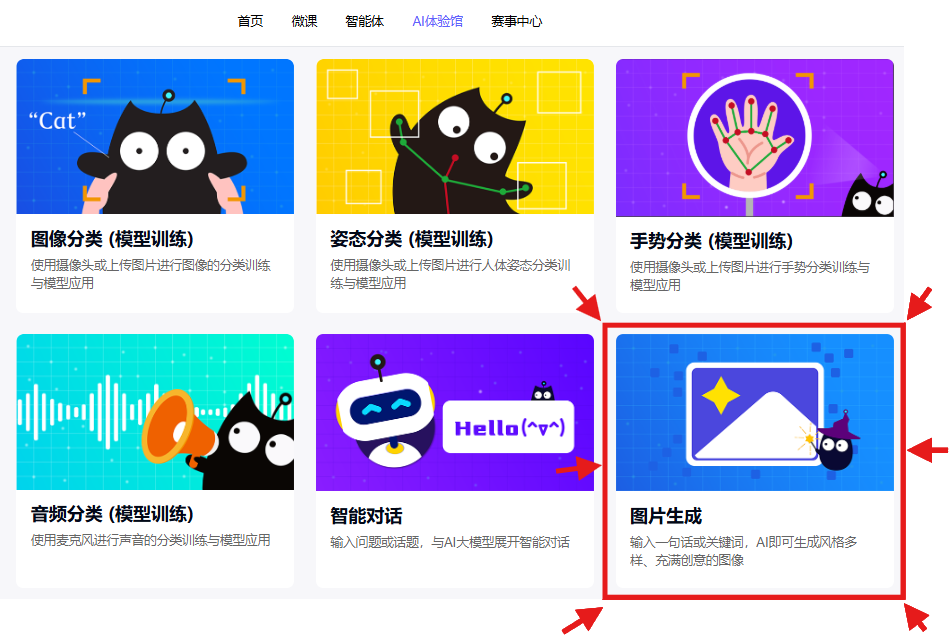
步骤一,创意描述,述说心中的画面
🎨 图像生成大冒险:超简单提示词书写指南 小朋友、大朋友,咱们来玩 “图像生成大冒险” 啦!其实写提示词一点都不难,就像给画笔 “说悄悄话”—— 告诉它 “画什么风格、画谁、在干嘛”,就能变出超酷的图~ 下面用你熟悉的场景当例子,一看就会! 📝 写提示词的 “魔法公式”(4 步搞定) 不用记复杂规则,跟着这 4 步说清楚,图片就会很听话:
- 第一步:选风格(是可爱的、还是酷酷的?)
- 第二步:说主角(画小猫咪、孙悟空,还是你自己?)
- 第三步:做动作(主角在跑、在吃零食,还是在玩玩具?)
- 第四步:加背景(主角在花园、在太空,还是在教室?)
案列:
1.水墨卡通风格,孙悟空尖耳翘着,紧箍咒衬得脸圆圆的,蓝布衫袖子挽起来,正挥金箍棒赶小猴子,皱着眉头撅着嘴,远景镜头,背景是流着瀑布的花果山山洞。
2.蜡笔儿童画风,扎双马尾的小女孩,穿紫色太空服,头盔上有星星贴纸,正站在月球上跳起来,手里举着小国旗,脸上笑出两个小酒窝,背景是黑色的太空,有闪闪烁烁的星星和弯弯的月亮,旁边飘着一个小火箭,远景镜头,能看到月球上的小脚印。
💡 小技巧:让图片更 “听话” 的小秘密
- 越具体越好玩:比如不说 “画小猫”,说 “画一只戴蝴蝶结、蓝色眼睛的橘色小猫”,图片会更符合你的想法~
- 加一点 “感觉”:比如 “软乎乎的”“亮晶晶的”“热闹的”,图片会更有氛围哦!
- 大胆改一改:把案例里的 “小猫咪” 换成 “小狗”,“太空” 换成 “海底”,就能变成你的专属提示词啦!
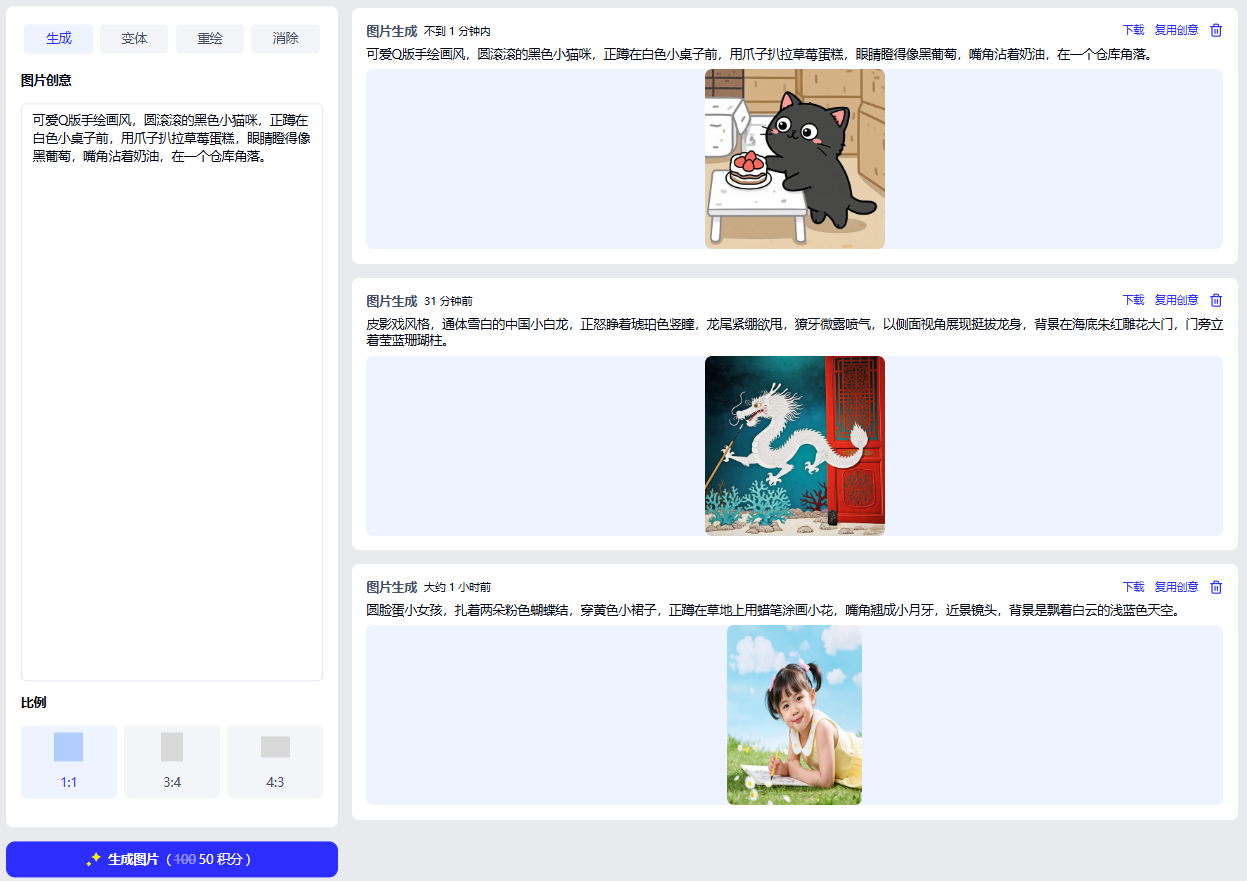
步骤二,“变体”小案列,用一句话改变小猫的样子
✨ 小提示:这样修改更清晰哦! 在调整内容(比如改文案、优化格式)时,记住这几个小原则,能让修改更顺利,还不容易出错~
核心小原则
- 具体明确---别用 “改得好看点” 这种模糊的说法,试试 “把标题字体换成红色、加个小图标”,这样更清楚;
- 分步编辑---遇到复杂修改(比如改一篇长文档),拆成 “先改标题→再调列表→最后加图片”,一步一步来,不慌乱;
- 明确保留---要说明 “哪些不变”,比如 “只改段落里的错别字,表格内容保持原样”,避免误删有用的内容;
- 动词选得巧---多用 “更改”“替换” 这样简单的词,避免使用"转换"等词AI更容易懂哦~
| 创意描述 | 原图 | 变体过后 |
|---|---|---|
| 让图像中的黑猫的毛发变成白色,眼睛变成蓝色, 张开嘴巴对着镜头喵喵叫? 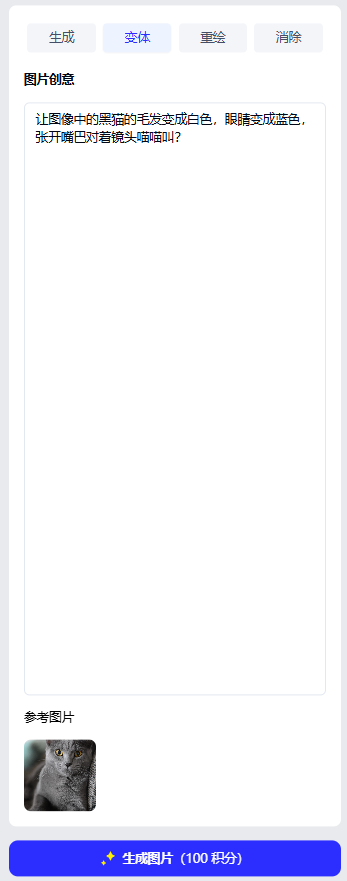 |  |  |
| ... | ... | ... |
步骤三:认识「重绘」与「消除」功能
✨由于 AI 变体功能依赖文字描述生成图像,有时可能达不到预期效果。这时候,通过「手动涂抹」就能精准控制想要修改的区域,操作超简单,跟着步骤来~
一、「重绘」功能:给图像添加新内容
想给图片加元素(比如帽子、道具),按这 3 步操作:
- 点击 “创建涂抹” 按钮 找到界面上的 “创建涂抹” 选项,点击开启涂抹模式。
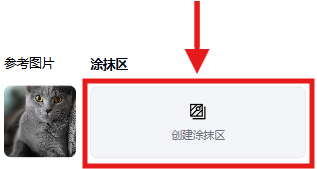
- 长按鼠标,涂抹要修改的区域 按住鼠标左键,在图片上 “涂” 出你想添加内容的地方(比如想给人物加帽子,就涂头部区域)。
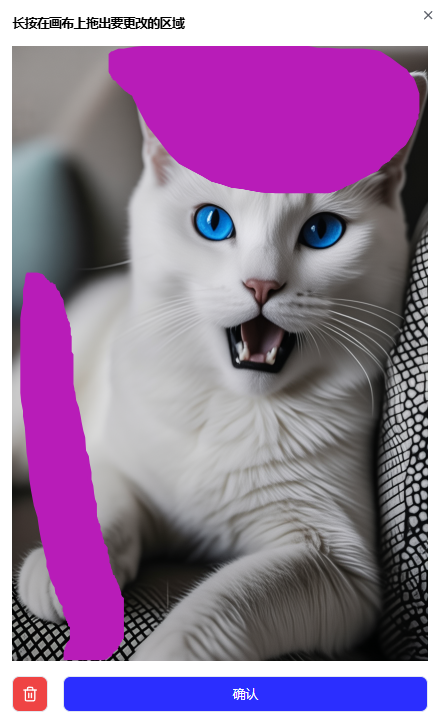
- 输入创意描述,等待生成 在输入框里说清你的想法(例如 “添加一个卡其色的贝雷帽和一支棕色的毛笔”),点击确认后,耐心等几秒,图片就会按描述变化啦!
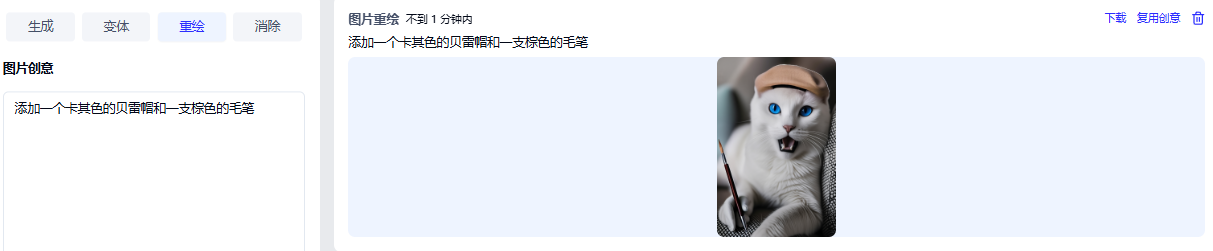
二、「消除」功能:去掉图像里的多余内容
1. 开启涂抹模式,直接涂抹要消除的物体 无需输入创意描述,点击涂抹功能后,长按鼠标涂掉你想删除的部分(比如小猫身上的围巾)。
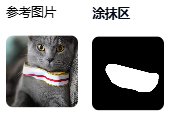
2. 尽量涂完整,避免残留 比如想去掉小猫的围巾,要把围巾的边缘、褶皱都涂到,尽量涂得干净些。
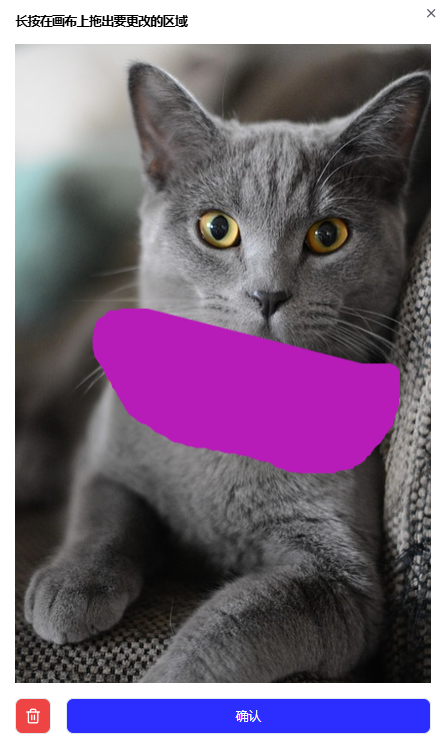
3. 等待几秒,完成消除 静静等几秒后,涂抹的区域就会被 “消除”,小猫的围巾就成功消失啦~(՞˶・֊・˶՞)!
